Панель инструментов Карты Сайта
Панель инструментов Карты Сайта отображается над деревом Карты Сайта в окне Создание Карты Сайта. Доступны следующие команды и опции:
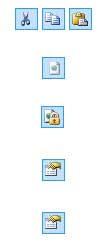 Вырезать [CTRL+X] — Копировать [CTRL+C] — Вставить [CTRL+V] Вырезать [CTRL+X] — Копировать [CTRL+C] — Вставить [CTRL+V]
Можно вырезать, копировать и вставлять выбранные Страницы в текущем Проекте или в другом Проекте. Эти же команды представлены во всплывающем меню, появляющемся при нажатии правой кнопкой мыши на Карту Сайта.
Скрытая Страница в Меню
Эта опция позволяет не показывать данную Страницу или Уровень на Карте Сайта. Если уровень скрыт, то скрыты и все его Страницы. Скрытые Страницы можно использовать для добавления информации по какой-то теме или для создания ссылок на дополнительные сведения. Важно помнить о необходимости создания хотя бы одной ссылки на скрытую Страницу.
На Карте Сайта можно скрыть даже Домашнюю Страницу, но при этом обязательно нужно сделать ссылку на нее в других местах Сайта (например, в Верхнем колонтитуле).
Закрытая Страница
Эта команда открывает окно Закрытая Страница, где можно Закрыть Страницу, выбрав опцию Сделать эту Страницу Закрытой. Затем следует задать Группы или отдельных Пользователей, имеющих право доступа к Закрытой Странице, нажимая на их имена в соответствующем списке. Предоставление доступа для Группы — это не то же самое, что предоставление доступа для всех Пользователей этой Группы. Если в дальнейшем в Группу будут добавляться новые пользователи, то они автоматически получат доступ к Закрытой Странице лишь в случае наличия доступа у этой Группы.
Для создания новых Групп или Пользователей откройте окно Управление Доступом (Этап 4 - Продвинутые Настройки).
Свойства Страницы
Эта опция доступна при выборе Страницы Карты Сайта. При этом открывается окно Свойства Страницы, где можно задать параметры для оптимизации сайта, настройки графического оформления и вставки дополнительного HTML-кода.
Свойства Страницы организованы в три раздела:
- Общие настройки
- Графические настройки
- Дополнительные настройки

Свойства Уровня
Эта опция доступна при выборе Уровня на Карте Сайта. При выборе этой опции открывается окно Свойства Уровня, где можно задать следующие параметры:
- Скрыть Выпадающее Меню для этого Уровня — эта опция позволяет не открывать Выпадающее Меню для этого Уровня при наведении курсора мыши.
- Ссылка, срабатывающая при нажатии на элемент — в окне Ссылки можно задать прямую ссылку на элемент Уровня.
Можно включить опцию Скрыть Выпадающее Меню для этого Уровня и задать опцию Ссылка, срабатывающая при нажатии на элемент, например, для создания ссылки на внешний сайт в качестве элемента меню или для замены подменю, содержащего множество элементов, если Страница создается специально для обеспечения доступа к разным разделам сайта.
- Значок для Элемента Меню — можно указать изображение (формата JPG, GIF или PNG) для использования в качестве значка элемента Меню.
|